Zugriff auf CentreWare Internet-Services (CWIS)
- Product support for
- WorkCentre 5945/5955
- Article ID
- KB0149910
- Published
- 2017-02-03
Die Verwaltungs- und Konfigurationseinstellungen können am Steuerpult über die Registerkarte "Verwaltung" oder in CentreWare Internet Services über die Registerkarte "Einrichtung" aufgerufen werden. Das Steuerpult besteht aus einem Touchscreen und einem Tastenblock zur Bedienung des Druckers. CentreWare® Internet Services ist die Verwaltungs- und Konfigurationssoftware, die auf dem integrierten Webserver des Druckers installiert ist. Mit dieser Software kann der Drucker von einem Webbrowser aus konfiguriert und verwaltet werden. Weitere Informationen zum Aufrufen des Verwaltungsmodus am Steuerpult siehe Verwandte Themen.
Zum Zugriff auf gesperrte Einstelllungen in CentreWare® Internet Services wird das Administratorkennwort benötigt. Die Standardkonfiguration der meisten Drucker verhindert den Zugriff auf bestimmte Einstellungen. Der Zugriff auf die Einstellungen auf der Registerkarte "Einrichtung" in CentreWare® Internet Services ist eingeschränkt.
Mit CentreWare® Internet Services beim Verwaltungsmodus anmelden:
Voraussetzungen:
Einen Konfigurationsbericht drucken und die IP-Adresse prüfen. Weitere Informationen siehe Liste der verwandten Inhalte.
Sicherstellen, dass TCP/IP und HTTP aktiviert sind. Diese Protokolle müssen am Steuerpult aktiviert werden, damit der Zugriff auf CentreWare® Internet Services möglich ist. Weitere Informationen siehe Liste der verwandten Inhalte.
Ein Browserfenster öffnen.
Die IP-Adresse des Druckers in das Feld "Adresse" eingeben und die Eingabe- oder Returntaste drücken. Das Fenster "CentreWare Internet Services" wird geöffnet.

Bei Aufforderung zur Anmeldung die Felder "Benutzerkennung" und "Kennwort" ausfüllen.
HINWEIS: Zur Anmeldung ohne Aufforderung oben rechts auf der Seite auf "Anmeldung" klicken.
In das Feld "Benutzerkennung" die Zeichenfolge
admineingeben:In das Feld "Kennwort" das neue Kennwort eingeben.
HINWEIS: Das Standardkennwort ist "1111".Auf "Anmeldung" klicken.
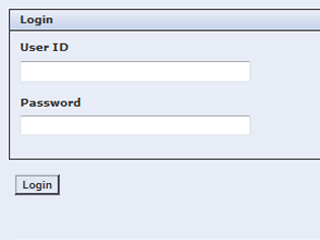
Mit CentreWare® Internet Services vom Verwaltungsmodus abmelden:
Oben rechts auf der Seite auf "Abmelden" klicken.

Im Abmeldungsfenster auf "Abmelden" klicken.
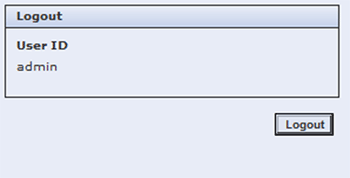
Verwandte Themen
Konfigurieren einer statischen IP-Adresse, Netzwerkmaske und Gatewayadresse
Aktivieren des HTTP-Protokolls (Hypertext Transfer Protocol)